
In tegenstelling tot pc's en oude generaties, hebben moderne smartphones en tabletten op het Android-platform geen extra periferie nodig om de tekst in te voeren, in plaats daarvan door uw eigen virtuele toetsenbord te bieden. In sommige omstandigheden kunnen er echter fouten optreden in het werk van dergelijke software, waardoor de ingangswerktuig eenvoudig niet wordt weergegeven. In de loop van het artikel zullen we vertellen over de basismethoden voor het elimineren van deze storing.
Problemen met het ontbrekende toetsenbord op Android
U kunt de in overweging van de situatie op een groot aantal manieren invoeren, maar de belangrijkste van hen wordt teruggebracht tot vijf opties. Bovendien mist u niet meer globale problemen zoals schermfalen waarop we ons niet concentreren.De beschreven acties stellen u in staat om het werk van alle toepassingen te beperken, op een of andere manier het werk van de standaardcomponent van de telefoon beïnvloedt. Na het aanbrengen van wijzigingen is het raadzaam om het apparaat opnieuw op te starten en u kunt de functionaliteit van het toetsenbord controleren.
Methode 2: Vervanging van de toepassing
Soms vindt het probleem in overweging niet alleen vanwege andere toepassingen, maar ook vanwege de onjuiste werking van het standaardtoetsenbord. Als er geen invoergereedschappen op de telefoon zijn, behalve de standaard die beschikbaar is, is het de moeite waard om een van de door ons beschreven opties in een apart artikel te downloaden.
Lees meer: Top virtuele toetsenborden voor Android
- In ons geval wordt de instelling gepresenteerd in het voorbeeld van een van de beste toetsenborden voor Android - Gboard vrijgegeven door Google en beschikbaar op de meeste OS-versies. Begrepen hebben met de kwestie van keuze, downloadt en installeert en installeert een programma uit de speelmarkt.
- Open nu de "Instellingen", zoek de subsectie "Persoonlijke gegevens" en selecteer "Taal en ENTER". Tik op de weergegeven pagina op de "Virtual" -lijn in het toetsenbord- en invoermethoden.
- Ga naar de beheerpagina en de beschikbare opties, selecteer de eerder geïnstalleerde software. Bovendien, zorg ervoor dat u het standaard "Android-toetsenbord" loskoppelt, omdat conflicten mogelijk zijn.
- Vergeet niet om de interne instellingen van de Application Developer te bekijken na het installeren van het nieuwe toetsenbord. Een dergelijke omissie kan de prestaties van het programma direct beïnvloeden, bijvoorbeeld als uw apparaat geen specifieke componenten ondersteunt.
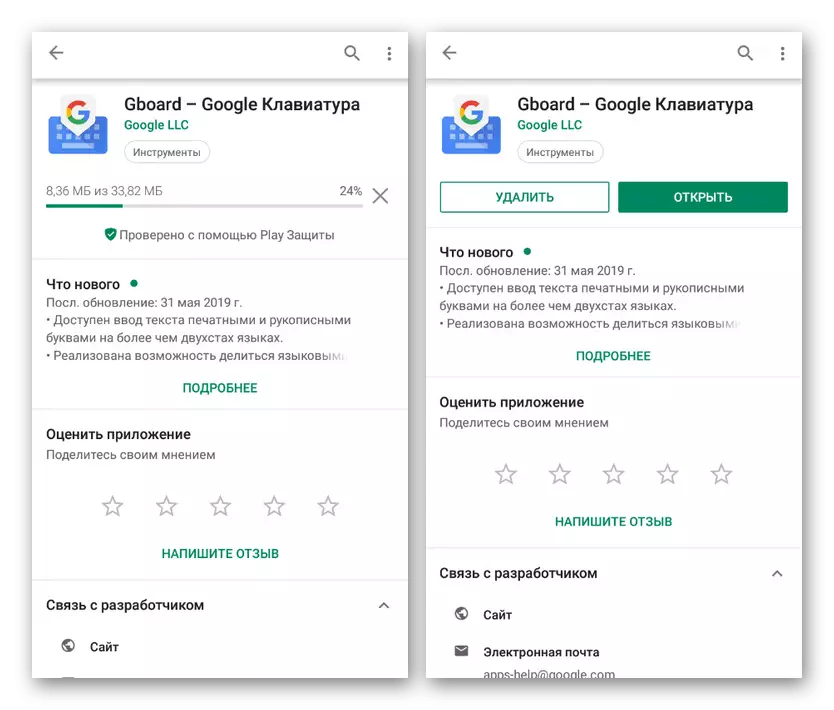
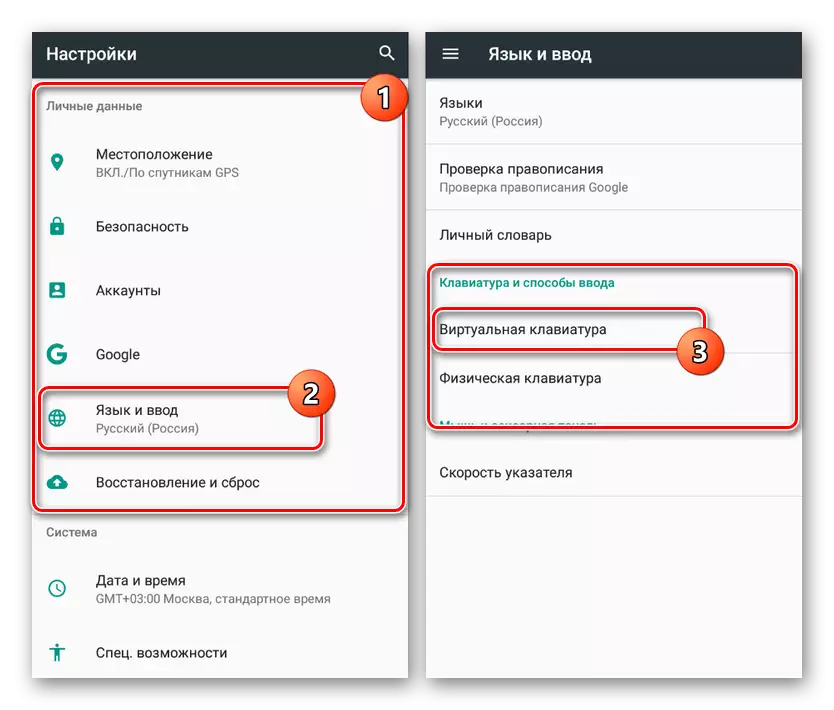

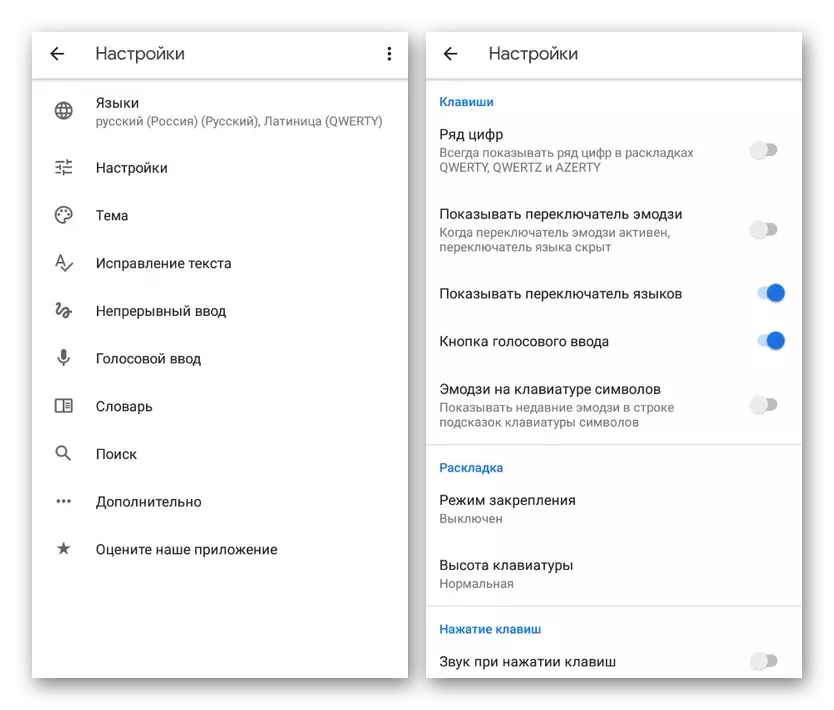
Zoals te zien is, zijn de acties niet veel anders dan de eerste methode, die in hoofdzaak volledig tegenovergestelde veranderingen nodig zijn. Na kennismaking met de instructies, is het toetsenbord het meest waarschijnlijk correct.
Methode 3: Toepassingen verwijderen
Vanwege de aanwezigheid van een groot aantal aanvragen voor het Android-besturingssysteem, kan het probleem met de verdwijning van het toetsenbord worden geassocieerd met een andere software. Dit is grotendeels vergelijkbaar met de eerste methode, maar sommige programma's kunnen een andere richting hebben, zoals spraakingang, enz. Vooral de situatie is met name relevant bij het gebruik van ingangsinstrumenten van derden.
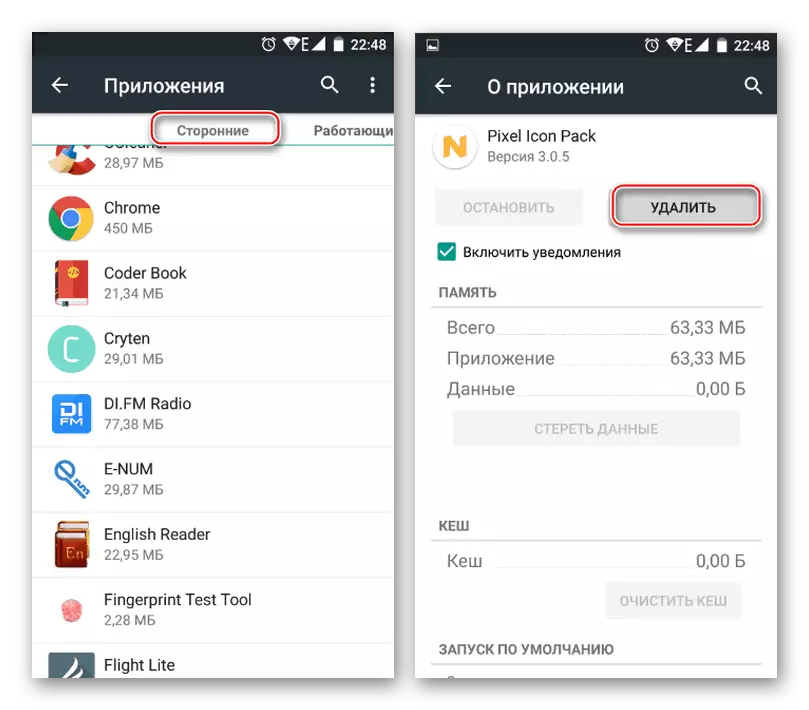
Lees verder:
Toepassingen verwijderen op Android
Hoe een mislukte programma te verwijderen
U kunt de fout elimineren, de laatste geïnstalleerde toepassingen verwijderen, waarna fouten zijn verschenen. Om dit te doen, gebruikt u de algemene instructies voor het verwijderen van software, waarna u zeker aandacht besteedt aan het reinigen van het geheugen van de afval.
In het algemeen moet deze optie de functionaliteit van het toetsenbord retourneren. Als het probleem momenteel wordt bewaard, is het de moeite waard om na te denken over de hulp van een specialist of toevlucht tot een meer radicale optie.
Methode 6: geheugenreset
De laatste methode wordt niet aanbevolen voor gebruik in het geval van de vraag, maar nog steeds vermelding waardig, sinds met reset kunt u alle standaardcomponenten herstellen die standaard zijn geïnstalleerd, inclusief het toetsenbord. Dit zal waarschijnlijk toestaan om de fout te elimineren, maar alle gebruikersbestanden worden van de telefoon verwijderd.
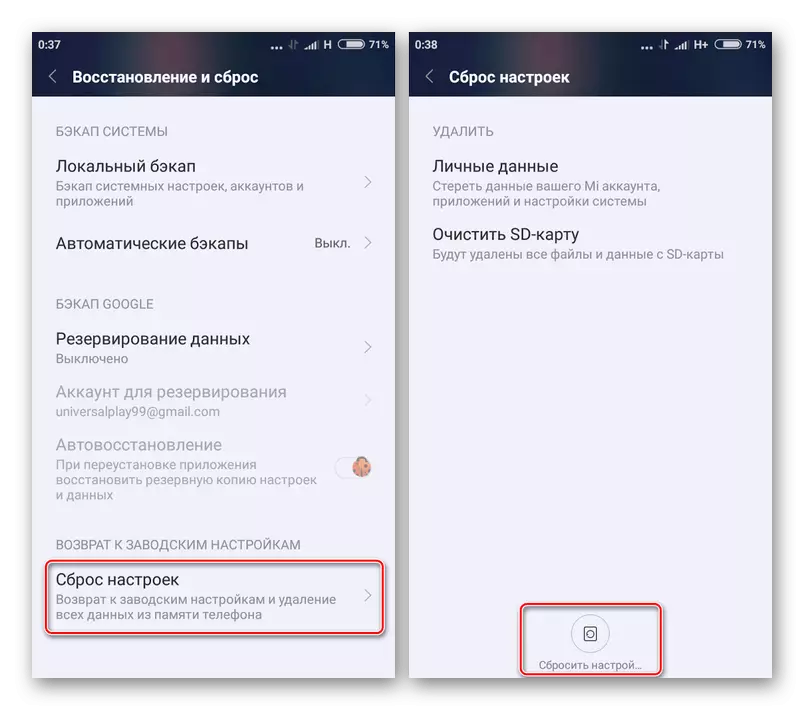
Lees meer: Reset Smartphone naar fabrieksinstellingen
Gevolgtrekking
Gepresenteerd in de loop van de instructies voor het oplossen van oplossingen moet voldoende zijn om de juiste werking van het virtuele toetsenbord te herstellen. Om fouten in de toekomst te voorkomen, vergeet dan niet om de software op mogelijke conflicten tijdig te controleren en de vereisten van de geïnstalleerde toepassingen zorgvuldig te volgen.
